Разборка Samsung Galaxy Note 4

Введение
Это полный разбор Samsung Galaxy Note 4.
Что вам нужно
Инструменты

Spudger | Источник - ifixit.com 
Инструмент для открывания iFixit | Источник - ifixit.com 
Пинцет | Источник - ifixit.com 
Отвертка Phillips #000 | Источник - ifixit.com
Видео обзор
Шаг 1 Разбор Samsung Galaxy Note 4


Снимите заднюю крышку. Она легко снимается.
Шаг 2


Извлеките аккумулятор, SIM-карту.
Не забудьте про перо S Pen.
Шаг 3


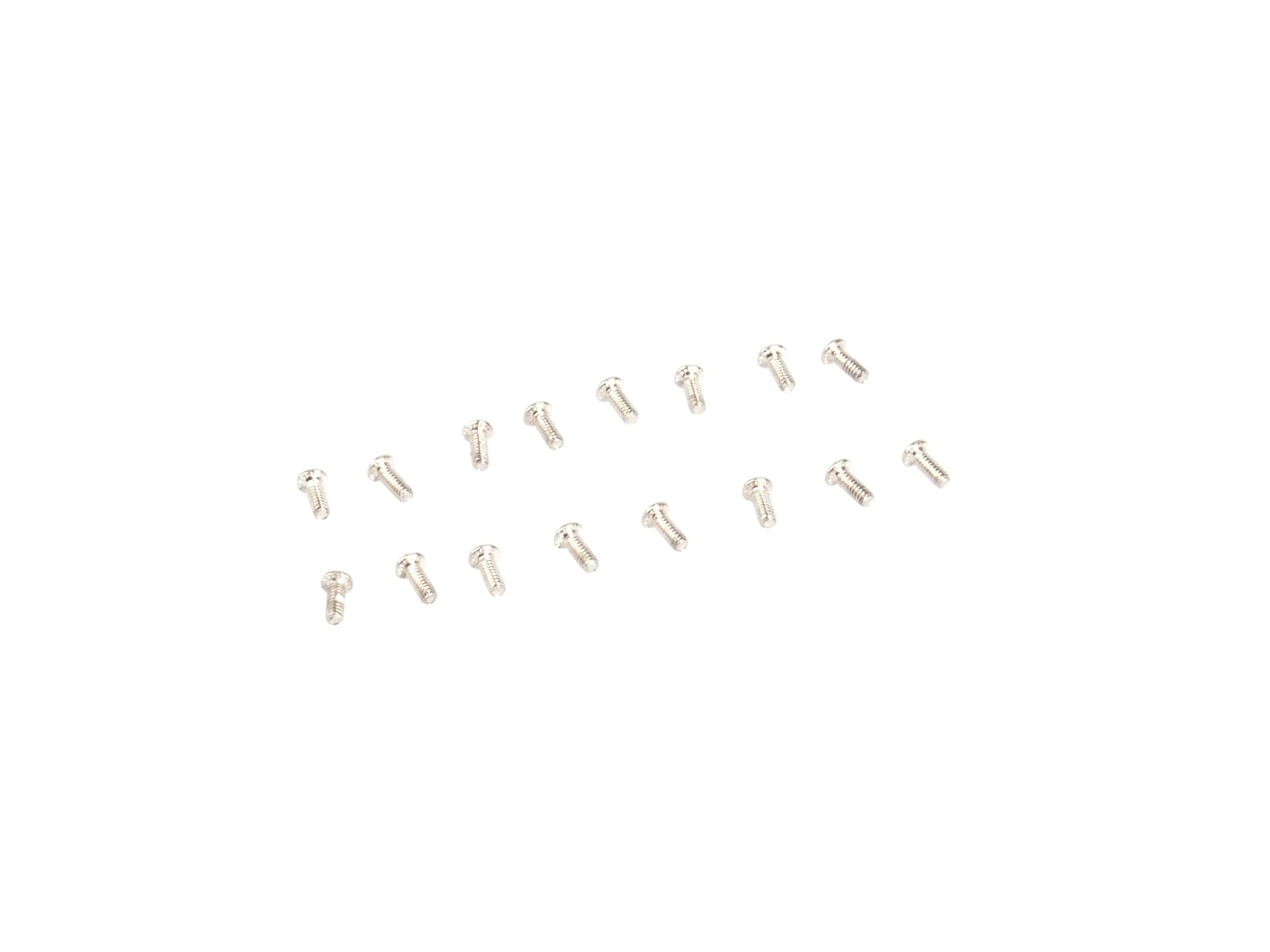
Открутите 16 винтов на среднем корпусе. Это очень много винтов.
Шаг 4



Отрежьте клейкую наклейку между экраном и средней частью корпуса. Это будет проще, если вы примените низкую температуру, не превышающую 85℃. Будьте осторожны, чтобы не сломать сенсорную панель.
Осторожно переверните корпус и ослабьте скрытые выступы вокруг гнезда для аккумулятора.
Ослабьте средний корпус, а затем надавите на переднюю часть - для этого может потребоваться дополнительное усилие.
Шаг 5

Успешно отделите переднюю панель от среднего корпуса.
На передней панели расположены материнская плата, USB-плата, камеры, ЖК-экран и некоторые другие мелкие компоненты.
На задней панели находятся кнопки питания и регулировки громкости, разъем для наушников и динамик. Кроме динамика, остальные части легко снимаются.
Шаг 6



Освободите флекс от клея под ним и снимите разъем для наушников естественным путем.
Шаг 7



В отличие от Galaxy S5, кнопки питания и регулировки громкости Note 4 легко снимаются.
Шаг 8



Аккуратно срежьте клей между ЖК-экраном и средней пластиной. Особенно тщательно следите за положением сгиба.
Клей имеет красную шкалу, он сильный, и при разрезании клея мы повредили фольгированную пленку на задней стороне экрана. Нагрев на слабом огне облегчит процесс.
Отсоедините разъемы от материнской платы. Правый - это разъем для сенсорной пленки S Pen, а левый - разъем для ЖК-экрана.
На нижней стороне также видны софт-клавиши. Поэтому будьте осторожны, срезая клей, не повредите эту часть.
Наконец, аккуратно извлеките ЖК-экран.
Шаг 9



Освободите гибкий разъем навигационной кнопки, освободите его от клея на средней пластине и снимите.
Шаг 10


Извлеките 2 шт сигнальных флексов. И, возможно, разные версии Galaxy Note 4 поставляются с разным количеством сигнальных флексов. Возможно, один или два.
Шаг 11


Сначала выкрутите два винта, крепящие материнскую плату и плату USB.
Не забудьте отсоединить разъем динамика наушников.
Шаг 12



Подденьте материнскую плату.
Отсоедините плату USB-зарядки от материнской платы.
Наконец, снимите материнскую плату Galaxy Note 4.
Комментарии к шагу
а как называются эти маленькие микросхемы, приклеенные к боковой стороне корпуса рядом с кнопкой регулировки громкости?
Где я могу купить материнскую плату для моего Note 4? Моя материнская плата неисправна и нуждается в замене. Я купил свой Note 4 в Сингапуре 2 года назад. Спасибо за помощь.
Шаг 13


Кстати, отсоедините заднюю камеру от материнской платы. Освободите разъем и сможете легко извлечь камеру.
Шаг 14



Теперь настала очередь сборки фронтальной камеры.
Сначала отсоедините разъем, затем освободите две застежки и снимите переднюю камеру вместе с датчиками.
Шаг 15



Освободите кнопку недавних приложений и кнопку 'Назад' от клея на средней панели.
Подденьте плату USB-зарядки и извлеките ее.
Шаг 16


Подденьте и извлеките динамик наушника.
Шаг 17



Вибратор поставляется вместе с кнопкой питания.
Шаг 18



Извлеките гибкий элемент кнопки громкости.
Шаг 19

Готово.
Комментарии к статье
Samsung превратился из самого ремонтопригодного телефона в один из худших.
Я также хотел бы отметить @ Шаг 8. Будьте ОЧЕНЬ осторожны с меню, соответственно, с отгибами клавиш возврата, расположенными в нижней части экрана, когда отделяете ЖК-дисплей от корпуса. Они имеют тенденцию 'следовать' за экраном и ломаться.
Если они сломаются, вам придется заменить весь зарядный контакт, чтобы восстановить их работоспособность.
Спасибо за важный совет
Можно ли поместить внутренности Note 3 в корпус Note 4
Есть ли прогресс в установке Note 3 в корпус Note 4?
Где находится жесткий диск?
Вы имеете в виду внутреннюю флэш-память? Он находится на задней стороне материнской платы, припаянной прямо поверх процессора приложений (PoP). Оперативная память и флэш-память NAND находятся в одном корпусе.
На ваших фотографиях, похоже, присутствуют детали от разных моделей:
разъем для наушников 910F - камера Fornt 910C - плата Usb-зарядки 910G.
Плата в моем 910V вышла из строя, я хотел бы заменить ее на 910G, возможно ли это?
Номер модели SM-N910U
Я крайне обеспокоен тем, что загрузчик заблокирован, и Samsung больше не позволяет запускать собственное программное обеспечение на своем устройстве.
Разблокировка загрузчика теперь работает на всех устройствах, я думаю... даже на Verizon. На XDA есть огромная тема, в которой подробно описаны все шаги, необходимые для получения temp root и разблокировки загрузчика на устройствах Verizon. Мне удалось получить пользовательское восстановление, и оттуда вы можете прошивать практически все, что хотите.
Вы можете помочь? Я могу заменить мою плату n910g на плату n910c
Привет... где вы смогли заменить платы? Есть ли проблемы с совместимостью?
